반응형
Mac에서 블로그 포스팅을 하다 보면
가끔씩 단축키를 이용해야만 원하는 스크린샷을 얻을 수 있는 경우가 있는데요.
Mac에서 스크린샷 단축키를 사용하는 몇가지 방법에 대하여 정리해 보았습니다.
스크린샷 저장 방식에 따른 2가지 분류와
영역(전체 영역, 선택영역, 선택 창) 선택 방법에 따른 3가지 방법이 있는데요
만약 별도의 편집이 필요 없는 상황이라면 바로 데스크톱 디렉터리에 스크린샷 파일이 저장되도록 하고
편집 툴에서 편집을 할 계획이라면 클립보드에 저장하는 것이 효율적일 것 같네요.
1. 데스크톱 디렉터리에 단축키를 사용하여 스크린샷 저장
1) 전체 영역 (Command + Shift+ 3)
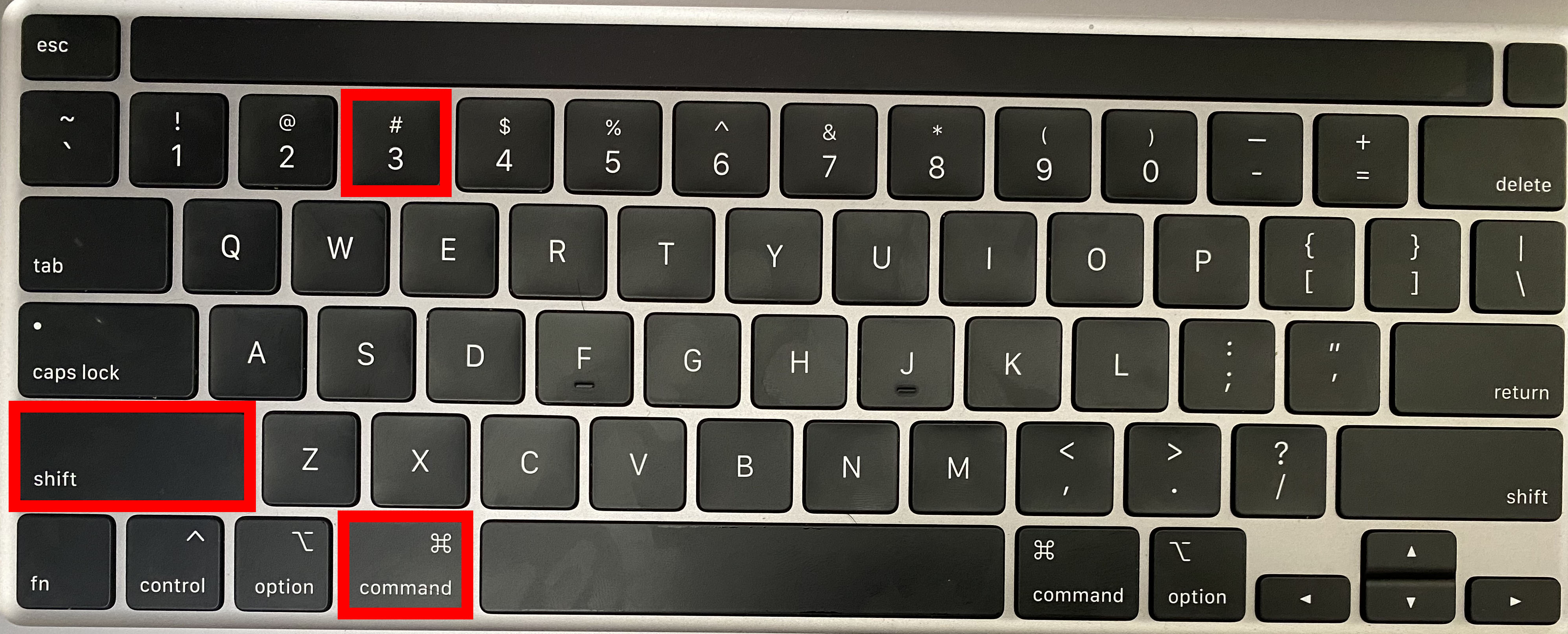
2) 선택 영역 (Command + Shift+ 4)

3) 선택창 (Command + Shift+ 4 + space)

2. 클립보드에 단축키를 사용하여 스크린샷 저장
1) 전체 영역 (Command + Control + Shift+ 3)

2) 선택 영역 (Command + Control + Shift+ 4)

3) 선택창 (Command + Control + Shift+ 4 + space)

이상 Mac OS에서 단축키로 스크린샷 하는 방법에 대해서 알아봤습니다.
반응형
'IT > Tips' 카테고리의 다른 글
| 초상권 보호를 위한 포토샵에서 모자이크 적용하기 (1) | 2021.01.20 |
|---|---|
| 포토샵 도구창이 갑자기 사라진 경우 (메뉴바, 도구창 등) (3) | 2021.01.16 |
| 맥 키보드 마우스 연결 끊김 문제 해결 (에어팟 포함) (6) | 2021.01.09 |
| Linux에 nodejs 설치하기 (0) | 2018.10.09 |
| Python 소스 설치시 ModuleNotFoundError: No module named '_ctypes' 에러 발생 시 (0) | 2018.10.09 |




댓글